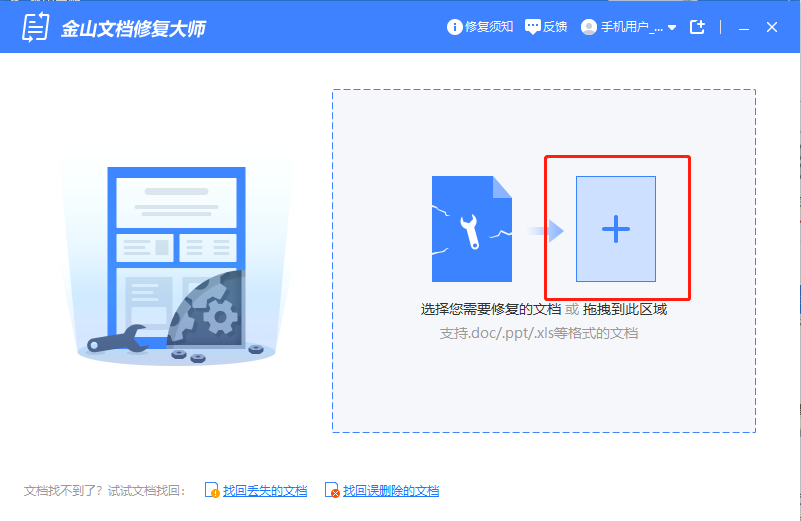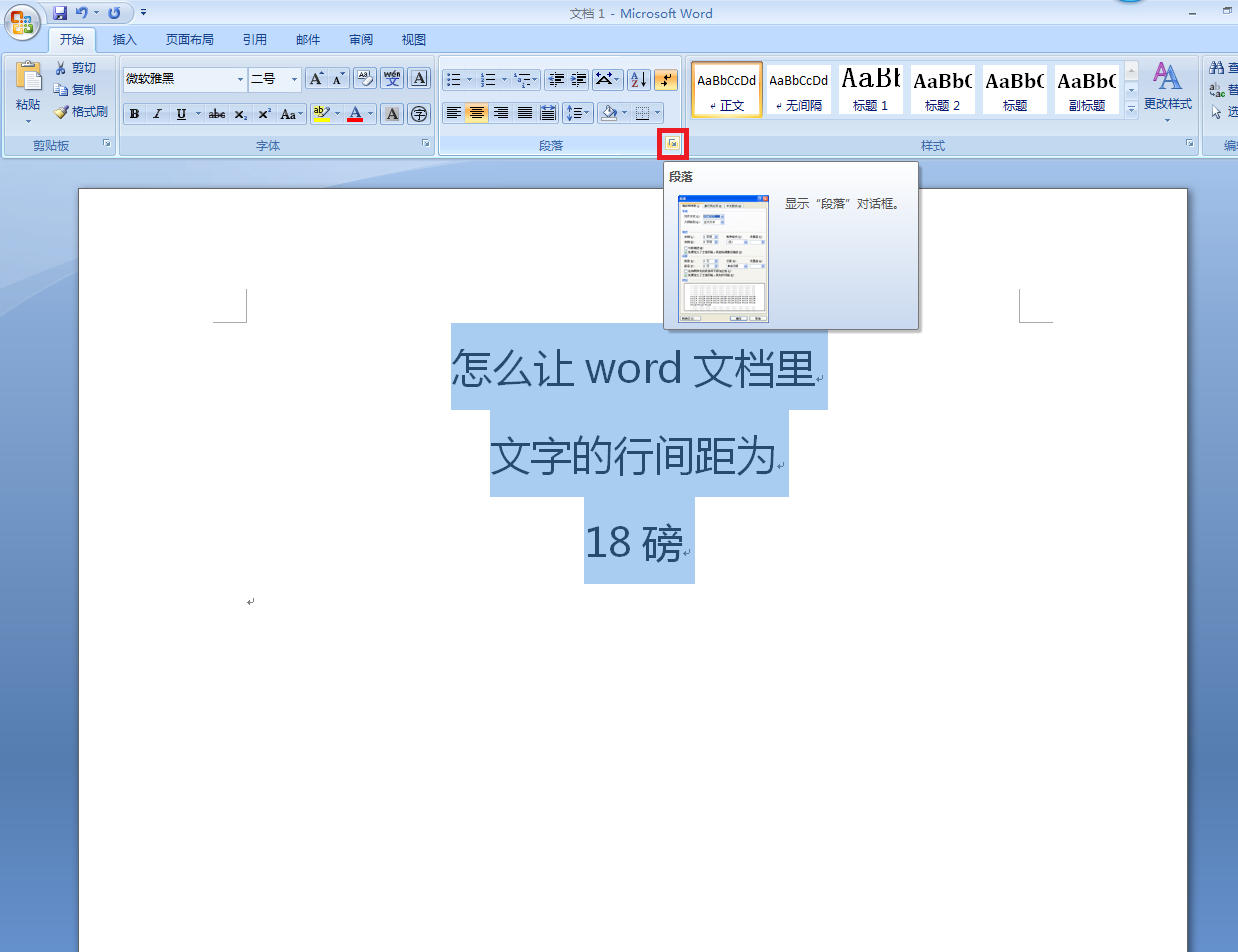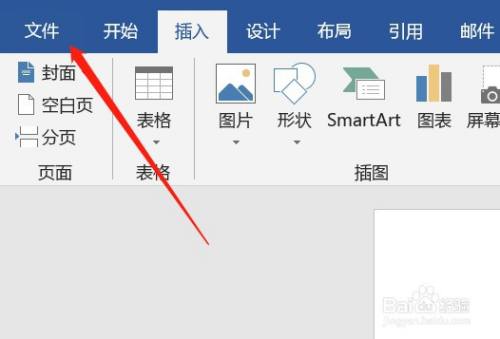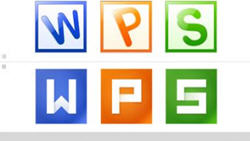电脑wps怎么生成目录页(wps中如何自动生成目录通俗易懂)
现在我们写论文或者做提案,基本上都是用WPS,一般的编辑流程都是先写文章内容,然后再处理文章目录,但是在实际情况下,很多用户并不会知道如何使用它。WPS中自动生成目录的功能是在首页手动编译的。如果调整了内容和格式,会导致原来的目录和正文内容不符,还得回去重新修改。
为了避免这种情况,这里介绍一个比较简单的自动生成目录的方法【注:此处介绍的版本】。
1、打开“WPS Text”,在“开始”栏中,预览软件原来预设的样式模板,看样式是否适合使用。
2、如果对预设的样式不满意,可以尝试点击旁边的“新建样式”,新建一个符合自己要求的模板。
3. 添加你想要的样式类型,并记下名称以便于识别。
字体:一般文章字体多为宋体、黑体,也有斜体
字号:在创建新样式的过程中,注意字号设置要从大到小,区分各个级别的字号,一般默认为‘粗体’。(尽量不要‘倾斜’,会影响美观)
笔记:
① 如果您对自己编辑的模板满意,请点击“同时保存到模板”,方便以后使用。
②如果您对编辑标题内容有更多要求,请点击框左下角的“格式”。
③“字体”方面我就不多说了,暂且说说“段落”。
对齐方式:一般默认左对齐。
特殊格式:设置层次标题时,第一、二级格式一般默认为‘无’,‘段前段后’选择‘0’,‘首行缩进两个字符’可以设置为第三层,让效果显得有层次感,以后还会有更多层来尝试搭配。
行距:用的多的一般是单倍和1.5倍,少数用2倍。
4.所有设置完成后,记得保存,否则前功尽弃。
5、设置完成后,使用“Title 1”、“Title 2”、“Title 3”分别定义文本中的各个标题。比如我们把光标放在大标题上,然后鼠标左键点击右边的标题1来定义;同理,标题对应“Title 2”,副标题对应“Title 3”;依此类推,直至全文结束。
6. 当一切都定义好后,我们就可以生成一个目录了。将光标移动到文章开头要插入目录的空白处,依次选择“插入”→“引文”→“目录”。然后会出现一个小窗口,我们点击“确定”。
(结果如上,小细节方便大家多花时间改进。)
7. 重新编辑文章内容后,需要更新目录。方法是:选中整个目录,当它变成蓝色时,在目录区点击“更新目录”,在出现的对话框中选择“更新整个目录”后,点击“确定” ”。